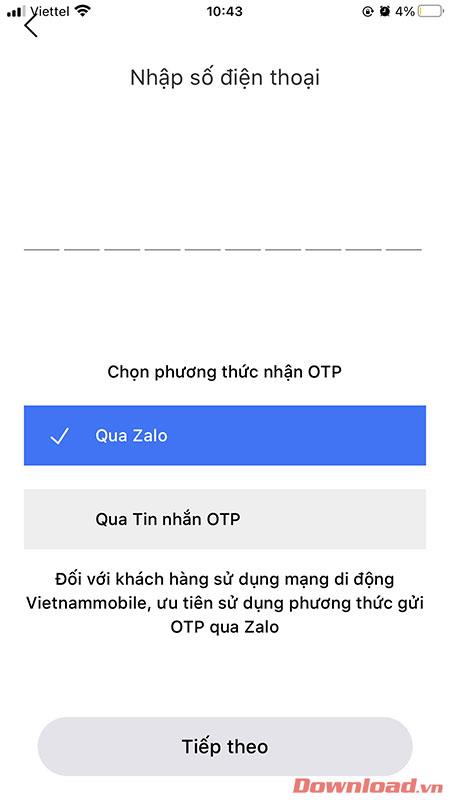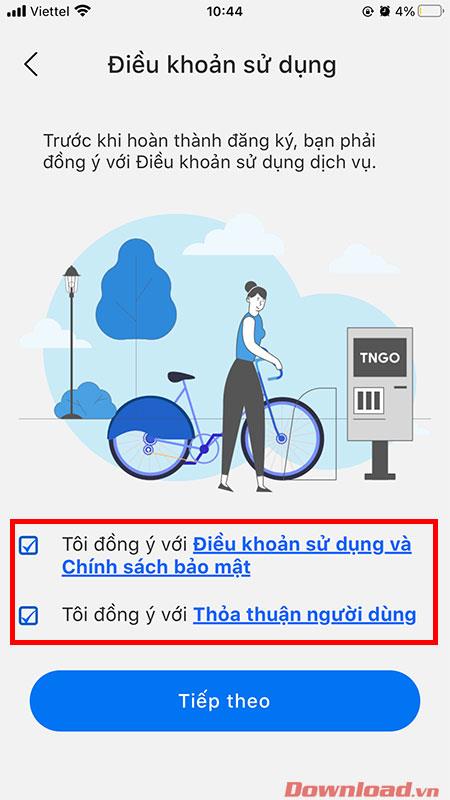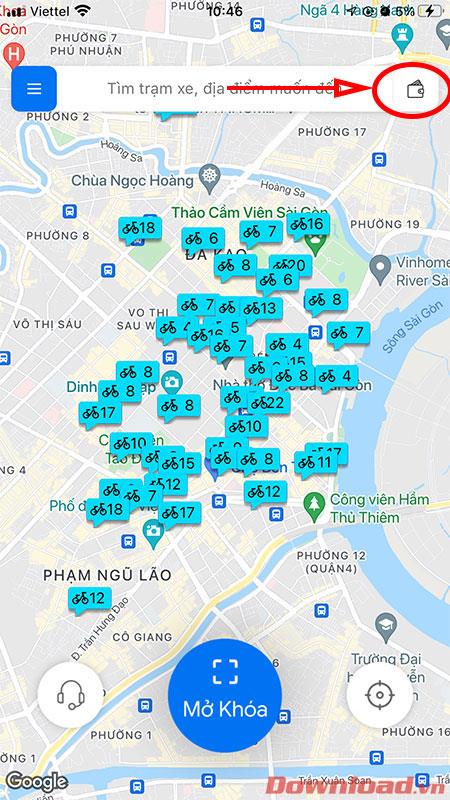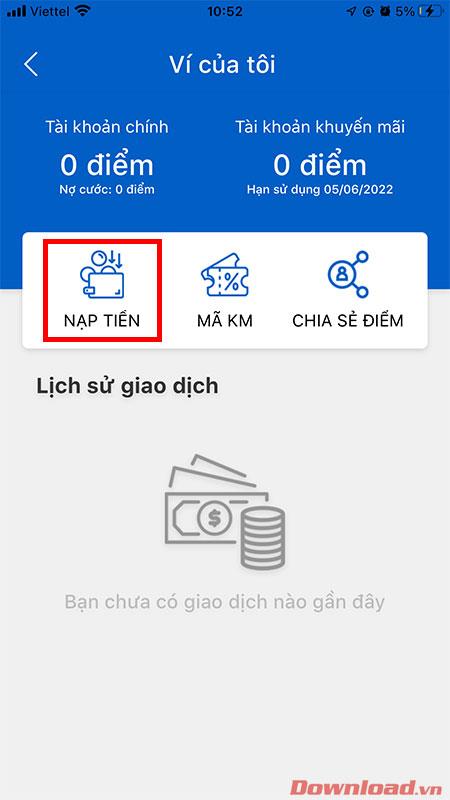Yleisöpyörien vuokraus on palvelu, josta monet ihmiset ovat kiinnostuneita, kun he haluavat liikkua, vierailla ja tutustua kaupunkiin. Alla oleva artikkeli opastaa sinua vuokraamaan julkisia polkupyöriä puhelimesi TNGO-sovelluksella hyvin yksinkertaisella tavalla.

Ohjeet julkisten polkupyörien vuokraamiseen puhelimessasi ovat erittäin yksinkertaiset
Jotta voit käyttää polkupyöränvuokrauspalvelua, sinun on ensin ladattava ja asennettava TNGO-sovellus matkapuhelimeesi.
Kun olet ladannut ja asentanut TNGO-sovelluksen, avaa sovellus. Napsauta näkyviin tulevassa kirjautumisnäytössä Rekisteröidy - painiketta , jos sinulla ei ole tiliä.
Kirjoita seuraavaksi puhelinnumerosi tyhjään ruutuun ja valitse alla oleva tapa saada OTP-koodi (Zalon kautta tai OTP-tekstiviestillä). Kun olet valinnut, paina Seuraava -painiketta . Saat nyt OTP-koodin tekstiviestillä rekisteröityyn puhelinnumeroon tai Zalo-sovellukseen. Syötä tämä OTP-koodi sovellukseen vahvistaaksesi tilisi.
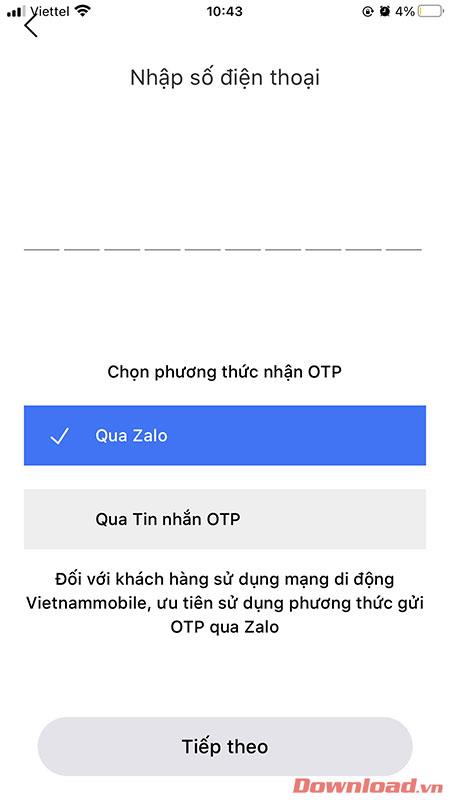
Kun olet vahvistanut puhelinnumerosi, sinut ohjataan henkilötietojen lisäysnäyttöön. Täytä kokonaan näytölle tulevat kentät, kuten koko nimi, syntymäaika, sukupuoli... Paina täytön jälkeen Seuraava- painiketta .
Kun olet rekisteröinyt tilin onnistuneesti, käyttöehdot-näyttö tulee näkyviin. Meidän täytyy vain tarkistaa kaksi riviä Hyväksyn ehdot ja käyttäjäsopimuksen ja paina sitten Seuraava-painiketta.
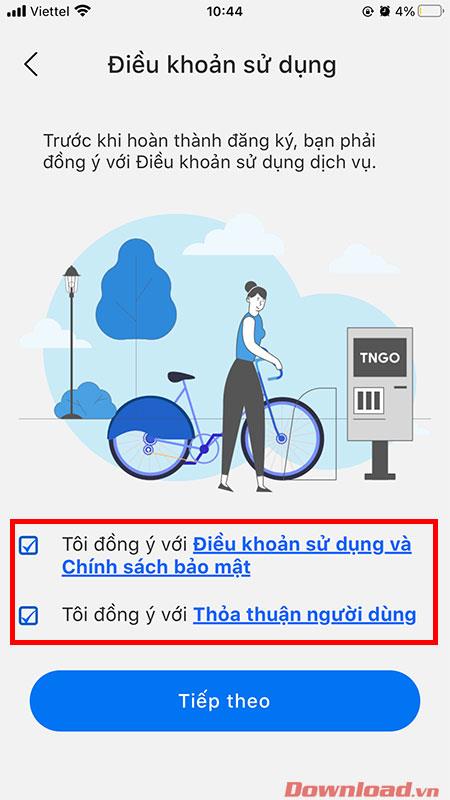
Yllä olevien vaiheiden suorittaminen vie sinut sovelluksen päänäyttöön. Tällä näytöllä voimme nähdä käytettävissä olevat polkupyörän sijainnit kartalla. Ennen kuin vuokraat polkupyörän, sinun on ensin talletettava rahaa tilillesi. Napsauta hakukentän alaosassa olevaa lompakkopainiketta päästäksesi lompakon hallintaosioon .
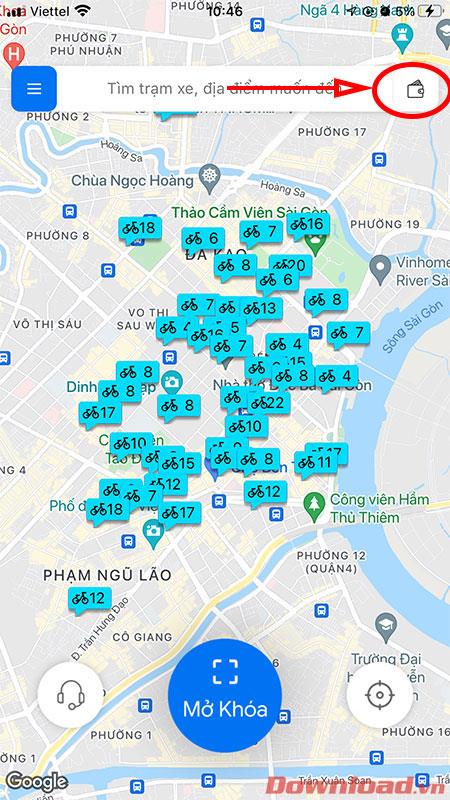
Napsauta Oma lompakko -näytössä TALLETUS-painiketta.
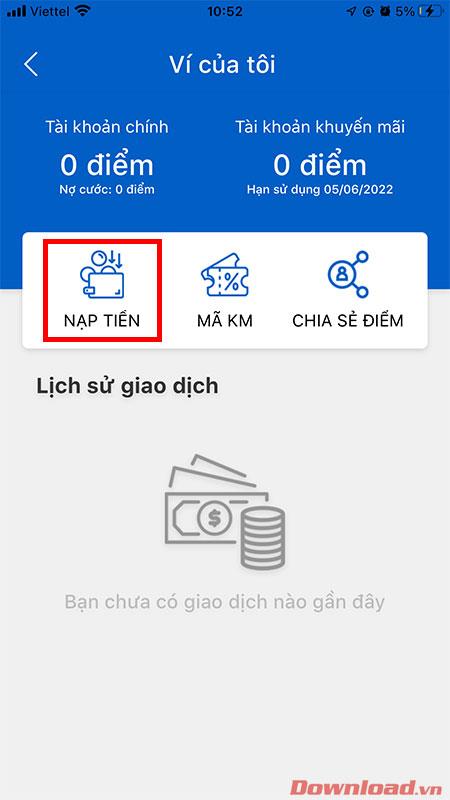
Kirjoita tarkka talletettava summa tyhjään ruutuun, valitse maksutapa alta ja paina Talletuspainiketta .
Kun lompakossasi on rahaa, palaa päänäyttöön ja napsauta Skannaa QR-koodi -painiketta . Aseta kamera tällä hetkellä polkupyörän lukon QR-koodikohtaan avataksesi sen. Nyt voit käyttää pyörää mukavasti.

Matkan päätyttyä sovellus ilmoittaa sinulle matkan ja ajetun ajan perusteella hinnan.

Menestystä toivottaen!